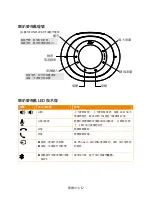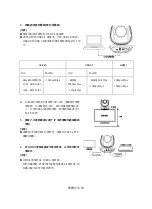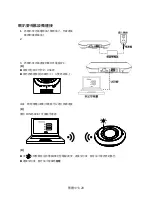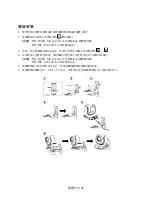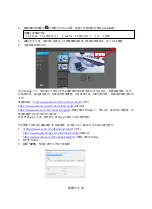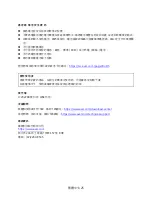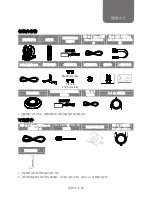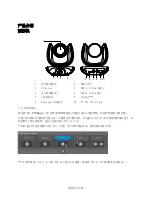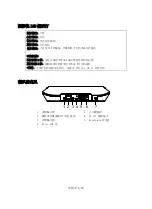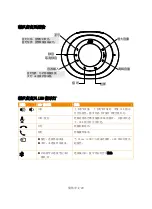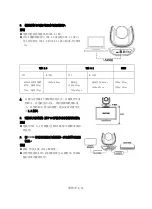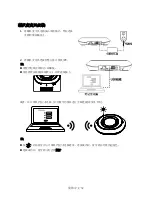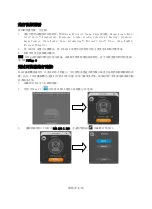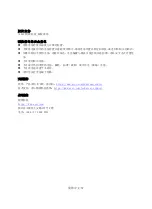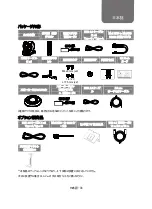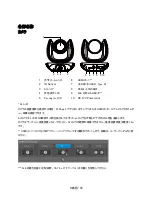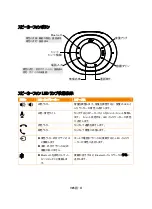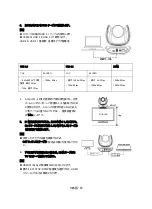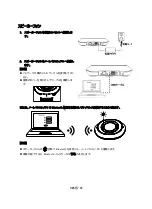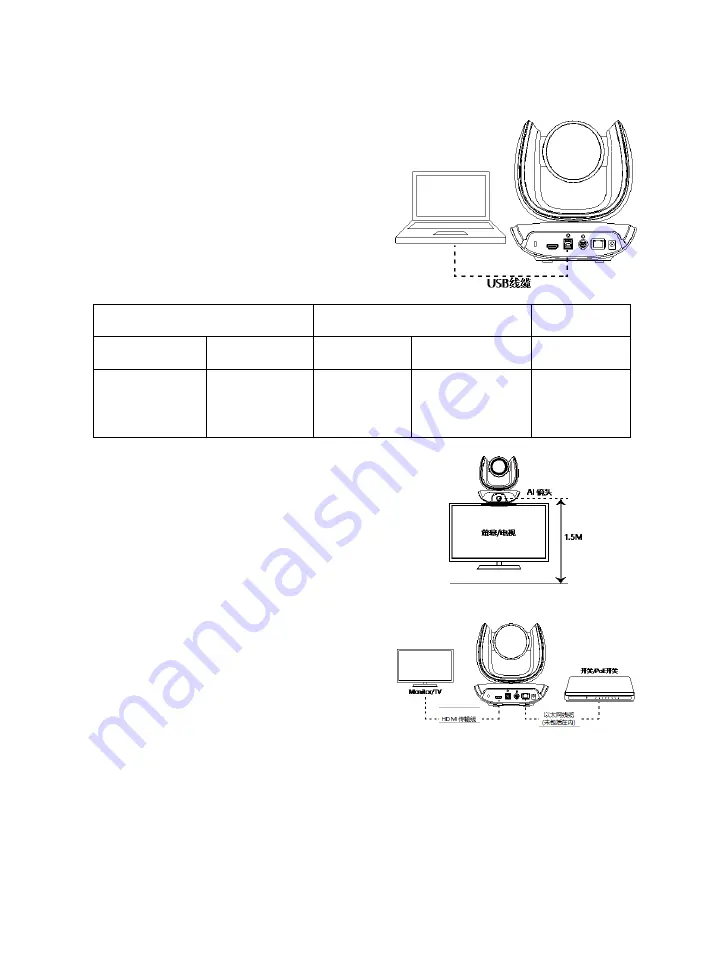
简体中文
-31
3.
将摄影机与电脑
/
笔记本电脑连接好。
[
注
]
请使用包装内所提供的
USB 3.1
线。
VC550
摄影机配有与
USB 2.0
兼容的
USB 3.1
接口。
以下给出针对
USB 2.0
和
USB 3.1
接口的最大分辨率
/fps
。
USB 2.0
USB 3.1
HDMI
YUV
M-JPEG
YUV
M-JPEG
- 640x480
或更低解
析度,最高
30fps
- 720p
,最高
10fps
- 1080p/60fps
-
最高达
1080p/30fps
- 720p/60fps
-
最高达
4k/30fps
- 1080p/60fps
1080p/60fps
1080p/30fps
4.
AI
镜头可侦测
95
度视野内的人员,并触发光学变
焦镜头,以追踪室内人员。请勿将摄影机摆在桌
上,以免妨碍
AI
镜头的视野。建议安装高度至少
为
1.5
公尺。
5.
连接以太网线缆,用于
IP
影像串流和摄影机遥控。
[
注
]
请使用
CAT 5e FTP
线缆
(
自购
)
以确保
IP
视频串流的
稳定性。
6.
将
HDMI
传输线连接至电视萤幕,以取得即时直播
视讯。
[
注
]
HDMI
埠仅支援
1080p
解析度。
若您所选择的
RTSP/RTMP
解析度达
4k
解析度,则
HDMI
输出串流功能将停用。
Содержание VC550
Страница 2: ...English 1 繁體中文 14 简体中文 26 日本語 38 한국어 50 Français 62 Español 74 Pусский 86 ...
Страница 20: ...繁體中文 18 攝影機設備連接 1 將鏡頭連接至電源插座 2 連接必要的纜線 注意 請用隨附的螺絲固定 USB 和 RS232 纜線 固定纜線之前 請確保纜線已正確連接到鏡頭上的 連接器 ...
Страница 32: ...简体中文 30 摄影机安装 1 将摄影机与电源插座相连接 2 连接必要的缆线 注 用所附螺丝固定好 USB 和 RS232 线 固定线缆前确保缆线与摄影机上的接口牢固连接 ...
Страница 53: ...한국어 51 구입해 주시기 바랍니다 ...
Страница 101: ...V2 ...